Beste måten å redusere Vimeo-videostørrelse for opplasting
Vimeo er et populært nettsted designet for videodeling. Når du laster opp videofilen din på Vimeo, kan det hende du synes prosessen er frustrerende treg. Du kan til og med unnlate å laste opp filen på grunn av medlemsbegrensningen. Kanskje dette har noe å gjøre med størrelsen på videoen din. Mindre filer kan spare mer båndbredde og lagring, som også er raskere å laste opp og spille av. Så det ville være best hvis du kan komprimere videoen til Vimeo før du laster den opp.
Her i dette innlegget vil vi gi deg den beste måten å redusere Vimeo-videofilstørrelsen gratis. Dessuten lærer du Vimeos kompresjonsretningslinjer og relative elementer du trenger å vite.
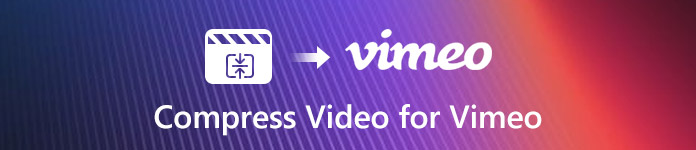
Del 1. Hvordan komprimere Vimeo-videoer med høy kvalitet
Generelt, jo mindre videoen er, desto raskere er opplastingshastigheten. Men hvis du komprimerer videoen for mye, mister den detaljer, oppløsning og klarhet. Så du må redusere filstørrelsen med en profesjonell videokompressor som kan opprettholde den høye videokvaliteten. FVC gratis videokompressor lar deg gratis komprimere store videofiler i MP4, MOV, FLV, MKV, M4V, AVI, WMV, etc. Og det er et online komprimeringsverktøy, så du trenger ikke å installere et stort program på datamaskinen.
Trinn 1. Åpne websiden til FVC gratis videokompressor i nettleseren din. Klikk på Legg til filer for å komprimere knappen først for å laste ned og installere startprogrammet.

Steg 2. Legg til videofilene du vil komprimere. Dra glidebryteren bak Størrelse for å krympe filstørrelsen som du vil. Du kan også justere oppløsningen og bithastigheten separat.

Trinn 3. Velg utdataformat for Vimeo-videoene dine. Klikk deretter Komprimere i nedre høyre hjørne. Lagre den komprimerte videoen i mappen du liker.
Del 2. Video- og lydkomprimeringsretningslinjer for Vimeo
1. Om begrensninger
Du må bli med i Vimeos tjeneste for å laste opp videoene dine på nettet. Bortsett fra Premium-medlemskap, den ubegrensede direktesendingsplanen, setter Vimeo en serie medlemsplaner, noe som betyr at du må betale for å nyte de fulle funksjonene. Du lurer kanskje på hva som er forskjellene.
• Grunnleggende medlemskap
Basic-medlemskapet er gratis å bruke. Du vil ha 500 MB gratis opplastingsplass per uke. Og den totale videolagringen Vimeo tilbyr deg er 5 GB. Foruten de grunnleggende funksjonene, støtter den også SD- og 720p HD-avspilling. Men du kan bare laste opp opptil 10 videoer per dag.
• Pluss medlemskap
Når det gjelder Plus-medlemskapet, må du betale $7 hver måned (faktureres årlig). Da kan du glede deg over 5 GB opplastingsplass per uke med 250 GB lagringsplass hvert år. Det lar deg konvertere videoer umiddelbart, tilpasse spilleren og kontrollere personvernet ditt bedre. Du kan prøve planen gratis i 30 dager.
• Pro-medlemskap
Denne planen koster $20 / måned (faktureres årlig). Hvert år vil det være 1 TB lagringsplass for deg å lagre videoer og lyd. Og den ukentlige opplastingsplassen vil bli oppgradert til 20 GB. Du kan til og med dele medlemskapet med 2 andre teammedlemmer. Flere funksjoner støttes: videooppretting, gjennomgang og godkjenning, private teamprosjekter og tilpassbare utstillingssteder. Den gratis prøveperioden vil også være 30 dager.
• Bedriftsmedlemskap
Med denne planen trenger du ikke å bekymre deg for ukentlig opplastingsplass lenger, siden det ikke er noen ukentlige grenser. Det vil være 5 TB total lagringsplass for opptil 10 teammedlemmer. Og prisen er $50 per måned (faktureres årlig). Du kan lage videoer med tilpasset merkevarebygging. I tillegg gir Vimeo flere nyttige funksjoner for å organisere virksomheten din - spillere som handler til handling, leadgenerering, fremviser SEO og til og med Google Analytics.
2. Om filformater og andre videoinnstillinger
• Filformater
Vimeo støtter mange populære videoformater som MP4, MOV, WMV, AVI og FLV. Og H.264-videokoderen anbefales av Vimeo. Dessuten støtter Vimeo også Apple ProRes 422 (HQ) og H.265 (HEVC).
• Bildefrekvens
Du bør holde den opprinnelige bildefrekvensen mens du komprimerer videoen. Og den maksimale bildefrekvensen er 60 FPS. Vimeo aksepterer følgende bildefrekvenser: 23.98, 24, 25, 29.97, 30, 50, 59.9 og 60.
• Bithastighet
Bithastighet styrer videoens visuelle kvalitet og filstørrelse. Så du kan redusere filstørrelsen ved å justere bithastigheten for å nedgradere videokvaliteten.
• Vedtak
Oppløsningen kan variere, men vi anbefaler på det sterkeste at du komprimerer videoen med et bildeforhold på 1: 1 eller kvadratpiksler.
Del 3. Vanlige spørsmål om komprimering av video for Vimeo
1. Hvilket videoformat er best for Vimeo?
Vimeo anbefaler å bruke H. 264 for best resultat. Og mens du laster opp HD-video, er High Profile H. 264-innstillingen bedre enn standardinnstillingen.
2. Hvorfor laster ikke Vimeo opp videoen min?
Du kan prøve en annen nettleser, for eksempel Chrome eller Firefox. Hvis det ikke fungerer, sjekk originalfilen. Kanskje filen er skadet under redigering. Du kan følge komprimeringsretningslinjene for å få den komprimerte filen.
3. Hvordan konverterer du Vimeo til MP4?
Du kan bruke FVC Gratis Online Video Converter å konvertere noen video til MP4 på sekunder. Bare legg til videofilen, velg MP4 som utdataformat og start konverteringen.
Konklusjon
For å oppsummere kan du bare søke FVC gratis videokompressor til endre størrelse på Vimeo-video. Det kan hjelpe deg med å komprimere videoer uten problemer på Windows og Mac. Prøv gjerne denne metoden. Hvis du fortsatt har spørsmål, kan du kontakte oss for å få svaret.



 Video Converter Ultimate
Video Converter Ultimate Skjermopptaker
Skjermopptaker



